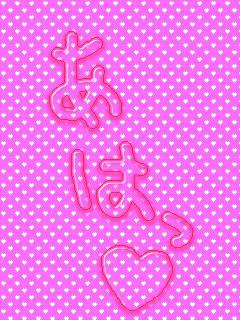http://arumage.chottu.net/ [thin air]
■すけすけぷっくり文字
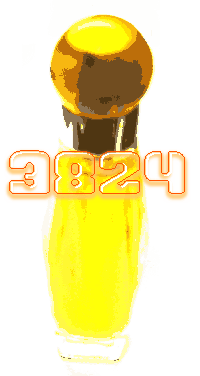
今回紹介するのはこんな風にすけすけな感じでぷっくりしか感じのロゴの作り方です。
最後の塗りつぶしをなしにすれば、ただのすけすけロゴっぽくなります。
1
まず背景を用意しておきます。レイヤーを1枚追加して文字を書きます。(わかりやすい色でどうぞ。)
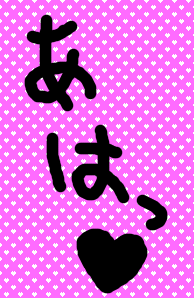
2
「選択範囲→不透明部分の選択」レイヤーを1枚追加して、細い線の引けるブラシとすきないろを選択します。
「編集→境界線の描写」をします。そうしたら、最初に文字を書いた
レイヤーはまだ消さず、非表示にしておきましょう。
↓★をクリックで表示・非表示にできます。
レイヤーの順番はきにしないで・・・。
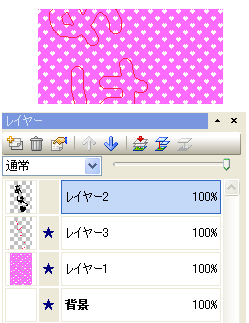
3
レイヤーを1枚追加。「選択範囲→選択範囲の変更→縮小」細い文字なら「1」太い文字なら「2」で、白色で「編集→塗りつぶし」

選択ツールを選択して、選択範囲を↓下に2ピクセル、→右に2ピクセル移動させ、
「編集→切り取り」で、レイヤーを結合すれば、すけすけロゴが完成。
ぷっくりVerの場合続きます。
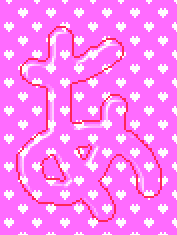
4
レイヤーを1枚追加して、ふちどりをしたレイヤーの下に移動させます。境界線の描写で書いたふちどりのレイヤーを選択して、
「選択範囲→不透明部分の選択」「選択範囲→境界線のぼかし」で数値は「5」
さっき新規作成したレイヤーに移りすきな色(薄めの色)を選択しておいて
「編集→塗りつぶし」で、移動ツールで3ピクセルほど下に移動させ、
レイヤーを結合させれば完成です。